dann schreiben Sie Ihre Bewertung
iCareFone Transfer - Nr.1 Lösung für WhatsApp-Übertragungen
WhatsApp ohne Zurücksetzen übertragen, sichern und wiederherstellen – mit wenigen Klicks
Whatsapp-Chats übertragen
WhatsApp ohne Zurücksetzen übertragen
Seien wir ehrlich, es gibt viele Momente, in denen wir durch Facebook scrollen, etwas Lustiges finden und es sofort mit unseren Freunden auf WhatsApp teilen wollen. Wenn es sich um ein Foto handelt, können Sie es einfach auf Ihrem Gerät speichern und es an jeden auf WhatsApp senden.
Wenn es sich jedoch um ein Video handelt, sind die Dinge nicht so einfach. Sie wissen vielleicht nicht, wie Sie ein Facebook-Video an WhatsApp senden können. Wenn das auf Sie zutrifft, ist dieser Artikel genau das Richtige für Sie!
In diesem Beitrag sprechen wir darüber, wie du jedes Facebook-Video auf WhatsApp teilen kannst. Lassen Sie uns eintauchen.
Die erste Methode besteht darin, einen Videolink direkt über WhatsApp zu senden, und das Beste daran ist, dass dies auf iPhones und Android-Telefonen gleichermaßen funktioniert.
Alles, was Sie tun müssen, ist, den Videolink zu kopieren und ihn an jemanden auf WhatsApp zu schicken. Diese Person kann dann auf den Link klicken und das Video sofort ansehen.
Im Folgenden erfährst du, wie du mit dieser Methode FB-Videos auf WhatsApp teilen kannst.
Mit dieser Methode können Sie FB-Videos mit Ihren Freunden teilen, unabhängig davon, ob diese ein iPhone oder ein Android-Gerät verwenden.
Im Folgenden erfahren Sie, wie Sie mit dieser Methode ein Facebook-Video für WhatsApp freigeben können.
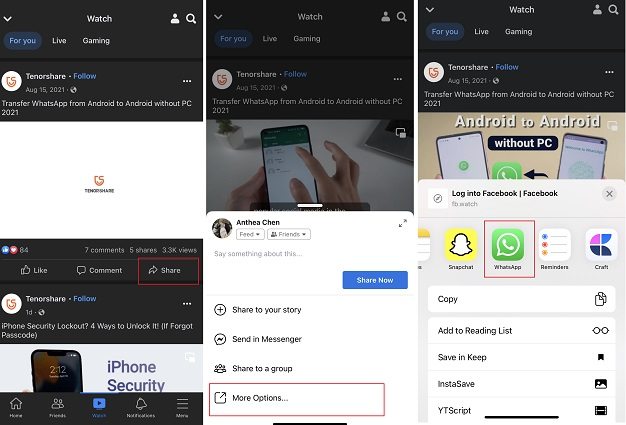
Genau wie in der iOS-App können Sie FB-Videos auch in der Android-App für WhatsApp freigeben. Die Vorgehensweise ist dabei völlig gleich.
Hier erfahren Sie, wie Sie mit dieser Methode ein Facebook-Video auf WhatsApp senden können.
Wenn Sie einen PC verwenden, erfahren Sie hier, wie Sie ein Facebook-Video an WhatsApp senden können.
Wählen Sie „Teilen über...“.

Wenn du dich fragst, wie du ein Video ohne Link von Facebook an WhatsApp weitergeben kannst, ist dieser Abschnitt für dich.
Um ein Video ohne Link zu teilen, müssen Sie das Video entweder mit dem Bildschirmrekorder Ihres Telefons aufnehmen oder es mit einer App eines Drittanbieters herunterladen. Hier werden beide Methoden erklärt.
Die erste Methode, wie man ein Video ohne Link von Facebook an WhatsApp weitergibt, besteht darin, das Video mit einem Bildschirmrekorder aufzunehmen.
Alle iPhones und die meisten Android-Telefone haben einen integrierten Bildschirmrekorder. Um diesen zu verwenden, folgen Sie den Schritten.
Starten Sie den Bildschirmrekorder auf Ihrem Telefon. Unter iOS finden Sie ihn im Kontrollzentrum.Auf Androiden befindet er sich in den Schnellwahltasten.
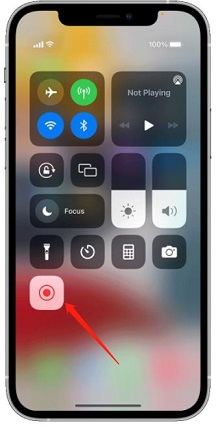
Mit den gleichen Schritten können Sie Videos auch auf Ihrem PC oder Mac aufnehmen. Auf dem Mac können Sie den QuickTime Player verwenden, um den Bildschirm aufzunehmen. Unter Windows können Sie den Xbox Game Recorder verwenden.
Die zweite Methode, wie man ein Video ohne Link von Facebook an WhatsApp sendet, besteht darin, das Video herunterzuladen.
Dazu können Sie eine beliebige Video-Downloader-App aus dem Play Store oder Apple App Store verwenden. Laden Sie das Video mit der App in Ihre Galerie herunter und senden Sie das Video dann per WhatsApp an die gewünschte Person.
Hier sind die besten Apps zum Herunterladen von Videos.
Wenn Sie vor kurzem ein neues iPhone bekommen haben und Ihre WhatsApp-Daten von Ihrem alten Android-Gerät auf das neue iPhone übertragen möchten, hat Tenorshare iCareFone Transfer die Lösung für Sie.
Es ist ein großartiges Werkzeug zum Übertragen, Sichern und Wiederherstellen von WhatsApp. Mit iCareFone Transfer können Sie ganz einfach WhatsApp-Daten zwischen iPhone und Android übertragen. Wenn Sie ein WhatsApp/Kik/Viber/Wechat-Benutzer sind, dann können Sie diese Software jetzt herunterladen und Sie werden sie bestimmt eines Tages benutzen!
Hier erfahren Sie, wie Sie dieses Tool verwenden können.
Laden Sie iCareFone Transfer herunter und installieren Sie es, indem Sie auf die Schaltfläche oben klicken. Verbinden Sie beide Geräte, d.h., Ihr altes Android-Smartphone und Ihr neues iPhone mit dem Computer. Sie werden eine Schnittstelle sehen, die beide Geräte auf dem Bildschirm zeigt.

Klicken Sie unten auf die große Schaltfläche „Übertragen“, und klicken Sie auf „Ja“, wenn die nächste Warnmeldung erscheint.
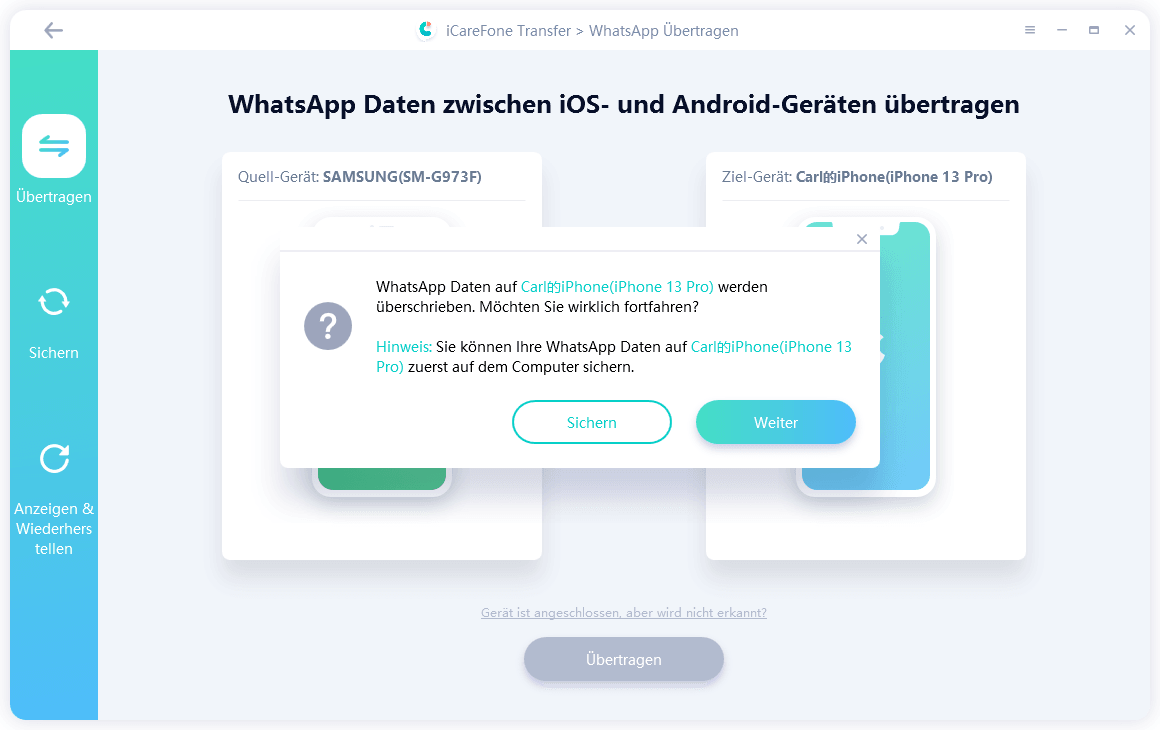
Öffnen Sie die WhatsApp-Anwendung auf Ihrem alten Android-Gerät, gehen Sie zu Einstellungen > Chats > Chat-Backup - und erstellen Sie dort ein neues Backup.

Das System beginnt, WhatsApp-Daten von Ihrem Android-Gerät abzurufen. Bitte haben Sie etwas Geduld, während dies geschieht.

Das System fordert Sie möglicherweise auf, Ihre Kontoinformationen zu bestätigen. Geben Sie in diesem Fall die erforderlichen Informationen ein, um den Vorgang zu starten.

Laden Sie WhatsApp herunter und öffnen Sie es auf Ihrem neuen iPhone. Melden Sie sich mit demselben WhatsApp-Konto an, das Sie zuvor verwendet haben. Klicken Sie auf „Eingeloggt“, wenn Sie fertig sind.

Nun werden Ihre WhatsApp-Daten automatisch auf das neue Gerät übertragen.

Das war's - das ist alles, was Sie darüber wissen müssen, wie Sie Facebook-Videos auf WhatsApp teilen können.
Denken Sie daran: Wenn Sie von einem Android-Gerät auf ein neues iPhone umsteigen und Ihre Chats übertragen möchten, ist Tenorshare iCareFone Transfer Ihr bester Freund.
dann schreiben Sie Ihre Bewertung
Von Johanna Bauer
2026-01-05 / WhatsApp Tipps
Jetzt bewerten!